Merhaba
Daha önceki yazımızda Symantec Backup Exec 2010 R2 kurulumunu sizlerle paylaşmıştım. Bu yazımızda piyasaya yeni çıkan Symantec firmasindan yeni versiyon backup yazılımı olan Symantec Backup Exec 2012 versiyonunun kurulumunu anlatiyor olacağım.
Daha önceki yazimizda da sizlere belirttiğim gibi Symantec Backup Exec 2012 kurulumuna geçmeden önce küçük bir hatirlatma yapmak isterim.
Controller Panel => Regional And Language menusu içinde bulunan Administrative Sekmesindeki System Location bölümünün English ( United States) olarak ayarlanmış olmasi gerekmektedir. Eğer bu seçenek bu şekilde düzenlenmemiş olursa Symantec Backup Exec ile birlikte kurulacak olan SQL Server servislerinin çalışmasında sorun çıkartıcaktır.
Symantec Backup Exec kurulumu sırasında herhangi bir hata almamaktayiz ancak Symantec Backup Exec kurulumu tamamlandıktan sonra SQL Server servisleri çalışmayacağı için Symantec Backup Exec çalışmayacaktir.Bu nedenle kuruluma geçmeden bu yapılandırmayi kontrol etmenizi önemle belirmek isterim.
Bu yapılandırmayı kontrol ettikten sonra kuruluma geçebiliriz.
Symantec Backup Exec 2012 DVD’si sunucumuza taktığımızda karşımıza direkt olarak AutoPlay ekranı geliyor. Run Browser.exe diyerek kurulumu başlatıyoruz.
Symantec Backup Exec 2012 DVD Browser ekrani geliyor karşımıza Symantec Backup Exec 2012 kurulumu için kurulum dilini seçmemizi gerekiyor.Maalesef bir önceki versiyonda da olduğu gibi bu versiyonda da Türkçe desteği olmadığı 🙁 için English seçerek OK diyerek devam ediyoruz.
Installation bölümü altinda Backup Exec tikliyoruz ve Install diyoruz.
Karşımıza lisans ekranı geliyor lisansı kabul edip NEXT diyerek devam ediyoruz.
Type of installation ekraninda Symantec Backup Exec 2012 kurulumu için Typical Insallation yani tipik bir kurulum mu yoksa Custom Insallation yani özel bir kurulum mu yapacağız bunu belirtmemiz gerekiyor.
Ben kurulum adimlarini kendim belirlemek istediğim için Custom Insallation seçiyorum.
Please select the components you wish install ekraninda Symantec Backup Exec 2012 kurulumu için nasil bir yol izleyeceğimizi belirlememiz gerekiyor. Ben mevcut sunucum üzerinde Symantec Backup Exec 2012 kurulumu yapacağım için Local Installation seçeneğini altında bulunan Install Backup Exec software and options seçiyorum.ve NEXT diyerek devam ediyorum.
Local Installation seçeneğini altında bulunan Install Remote Administration Console only seçeneğini seçersem eğer sadece Symantec Administration Consol kurulumunu gerçekleştirmiş olurum.
Environment Check ekraninda Symantec Backup Exec 2012 kurulumuna başlamadan önce Environment Check işlemi gerçekleştirilicektir. Symantec Backup Exec 2012 kurulumu için gerekli olan yazilim ve donanım kontrolleri yapılacak olan kontrol ekrani.
Biraz bekledikden sonra Environment Check sonuç ekranı karşınıza gelmektedir. Bu işlemden sonra kurulum için eksik olan ya da donanımdaki bir sorunda uyarı olarak karşımıza çıkacaktir.
Environment Check işlemi hatasiz bir şekilde tamamladı. NEXT diyerek devam ediyoruz.
Environment check işleminden Add license files ekrani geliyor karşımıza bu ekranda satın almış olduğumuz Symantec Backup Exec 2012 ve Symantec Backup Exec 2012 Agentlarımızın lisans bilgilerini girebiliriz. Dilerseniz kurulum tamamladıktan sonra mevcut lisanslari girebiliriz.
Ben yazılımı demo sürümü olarak kullanacağım Symantec Backup Exec 2012 60 gün boyunca demo olarak kulanabiliriz.
Kuruluma devam etmek için NEXT diyerek devam ediyorum.
Review Features to be installed ekraninda Symantec Backup Exec 2012 kurulumu için gerekli olan Features seçmemiz gerekiyor. Ben Default gelen ayarlarda herhangi bir değişiklik yapmıyorum.NEXT diyerek devam ediyorum.
Symantec Backup Exec 2012 kurulumu için farkli dilleride seçebiliriz NEXT diyerek devam ediyoruz.
Select the Destination Folder to install Backup Exec Features ekraninda Symantec Backup Exec 2012 için disk üzerinde ne kadar alan kaplayacağını görmekteyiz.
Use the default folder as the location where you want insattal Backup Exec yazan bölümde Symantec Backup Exec 2012 kurulacak dizini görüyoruz.
Symantec Backup Exec 2012 kurulumunu farklı bir dizin seçerek seçtiğiniz dizin altina kurulumu gerçekleştirebiliriz ben Default ayarlarda değişiklik yapmadan NEXT diyerek devam ediyorum.
Enter User Credentials ekraninda Symantec Backup Exec 2012 ve Symantec Backup Exec ile kurulacak olan SQL Server servislerini çalıştırmak için kullanılacak olan User Name ve Password’unu yazmamızı istiyor bizden.Ben Domain ortamında olduğumdan Administrator User Name ve Password’unu ve domain ismi yazıyorum.
NOT: Domain Administrator ya da farkli bir kullanıcı ile kurduysan o kullanıcının şifresini değiştirmeniz durumunda Symantec Backup Exec 2012 servisleri ve SQL Server servislerinde bu şifreyi düzenlemeniz gerekmektedir. Aksi takdirde Symantec Backup Exec 2012 ve SQL Server servisleri çalışmayacağından Backuplariniz alinmayacaktir.
Select a SQL Server 2005 or SQL Server 2008 İnstance on which to install the Backup Exec database ekraninda Symantec Backup Exec 2012 programi çalışmasi için SQL Server ihtiyac duymaktadir. Bu ekranda da SQL Server içinde oluşturduğu bir Database içinde bütün yapılandırmalar ve ayarlari tutmaktadir.
Burada Symantec Backup Exec 2012 ile birlikte SQL Server kurulumu yapabiliriz ya da ortamda bulunan bir SQL Server üzerinden bu Database çalışmasini sağlayabiliriz.
Ben SQL Server’in bu sunucu üzerine kurulmasini ve bir Database oluşturmasi için Create a local Backup Exec SQL Express İnstance to store the database on seçeneğini seçiyorum ve NEXT diyerek devam ediyorum.
Eğer Backuplarimizi bir Tape Backup sisteminde tutacaksak eğer Tape Backup sistemi ile Symantec Backup Exec 2012 üzerinde gerekli tanımlamalari yapmamız gerekiyor.
Ben Use Symantec devices drivers for all tape devices ( recommend ) seçeneğini seçerek ilgili tanımlamalari yapıyorum. ve NEXT diyerek devam ediyorum.
Review the Installation Settings ekrani geliyor karşımıza bu ekrandan Symantec Backup Exec 2012 kurulumu için yaptığımız ayarları görmekteyiz.
Eğer kurulum için yapılandırmadığımız ya da eksik bıraktığımız bir bölüm varsa geri dönerek bu ayarları tekrar yapılandırabiliriz.
Symantec Backup Exec 2012 kurulumundan başlatmak için Install diyerek kurulumu başlatıyorum.
Kurulum başlıyor Symantec Backup Exec 2012 kurulum sırasında gerekli olan uygulamalari aşağıda gördüğünüz gibi kurulumu yapılıyor.
Symantec Backup Exec 2012 kurulumu tamamlandı. Symantec Backup Exec 2012 güncelleştirme kontrolü yapmak için Run LiveUpdate to check for available updates seçeneğini işaretli bir şekilde bırakıyorum ve Finish diyorum.
Karşımıza LiveUpdate ekrani geliyor Symantec Backup Exec 2012 programinin güncelleştirmelerini kontrol etmemiz gerekiyor.
Güncelleştirmelerin kontrol edilmesi için NEXT diyorum.
Gördüğünz gibi Symantec Backup Exec 2012 Service Pack 1 güncelleştirmesi bulundu kurulmasi için NEXT diyerek devam ediyorum.
Symantec Backup Exec 2012 için Service Pack 1 güncelleştirmesi indiriliyor.
Symantec Backup Exec 2012 için Service Pack 1 güncelleştirmesi başarılı bir şekilde tamamlanıyor.
Güncelleştirmelerde tamamlandıktan sonra Symantec Backup Exec 2012 çalıştırıyoruz.




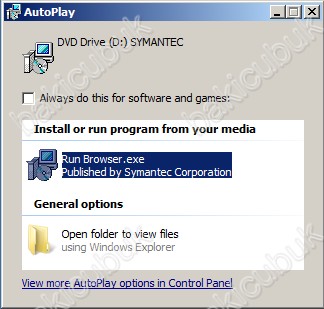
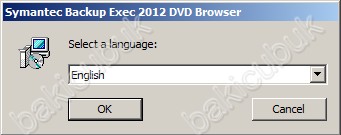
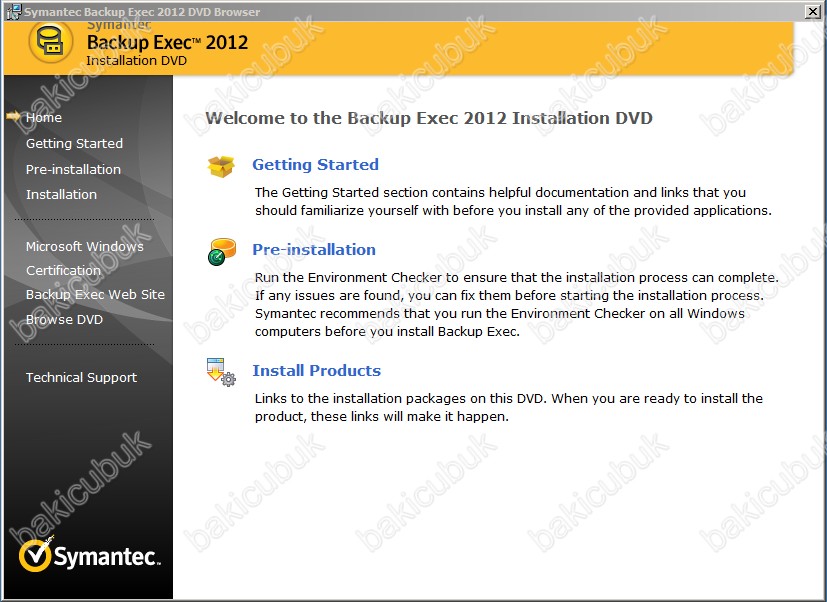
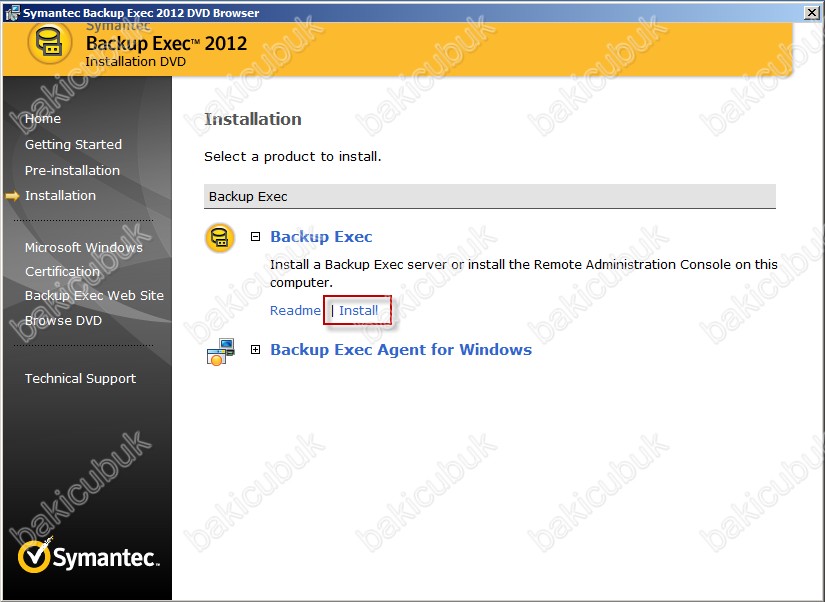
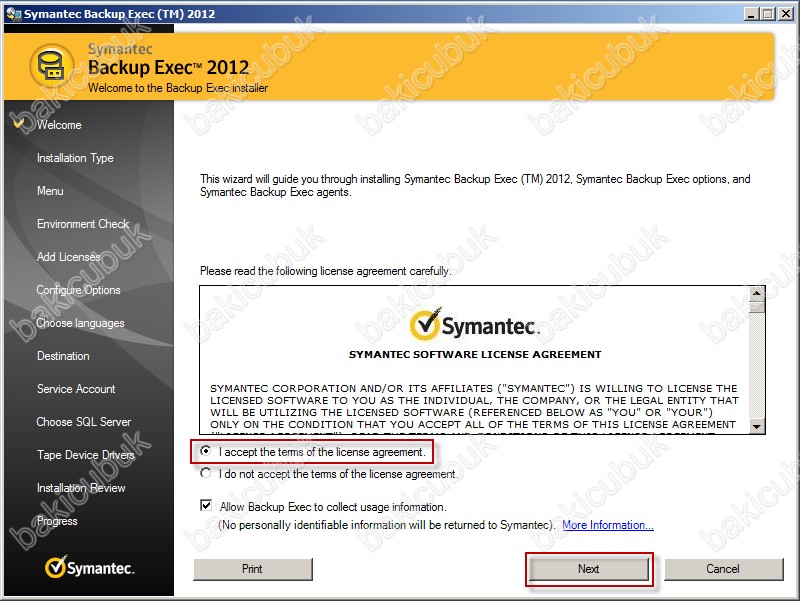
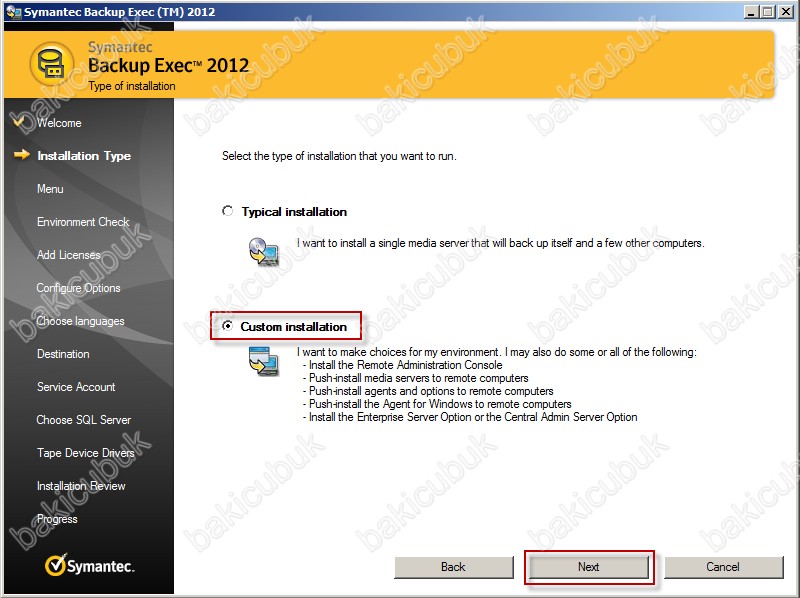
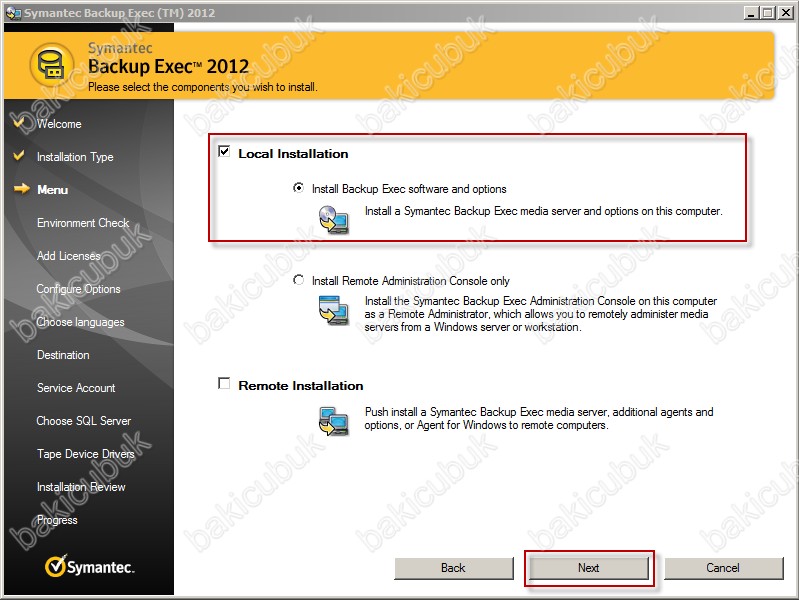
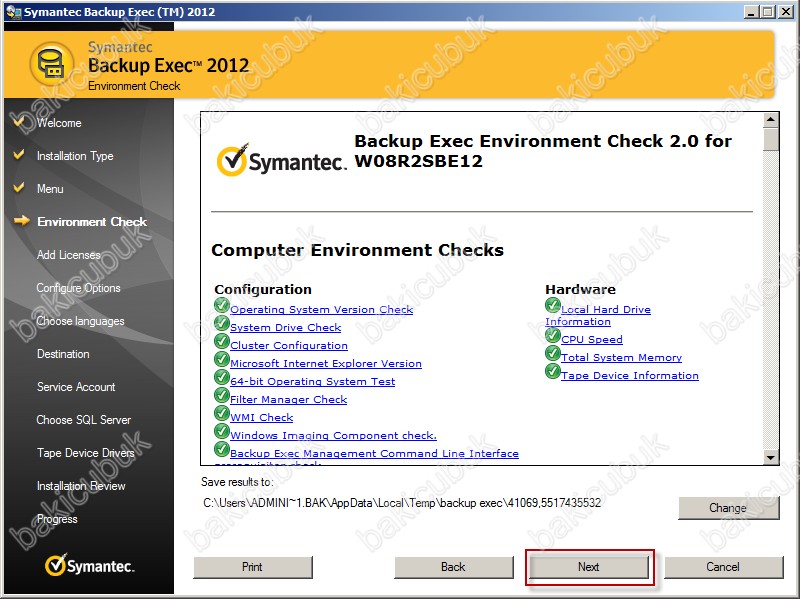
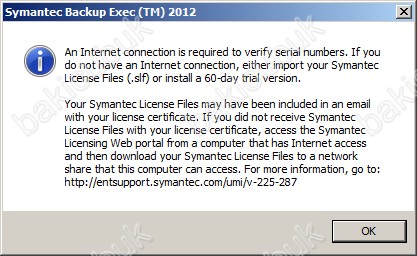
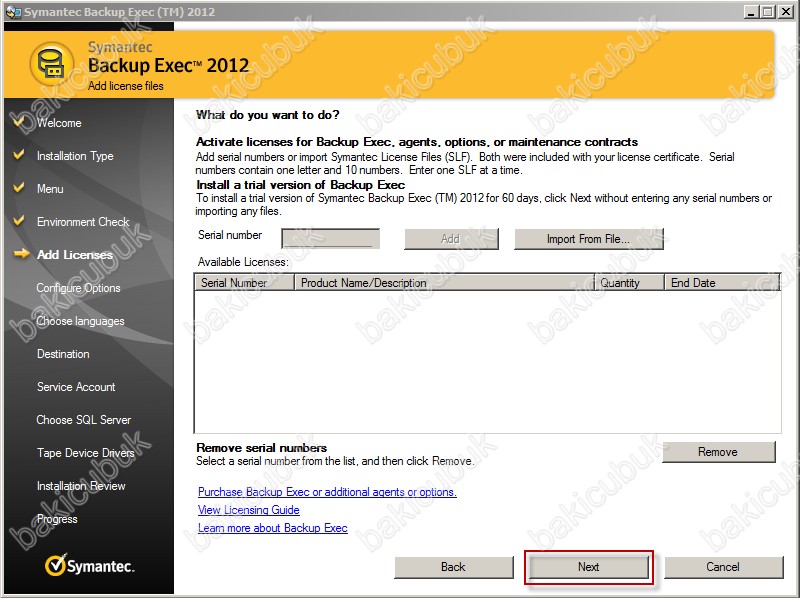
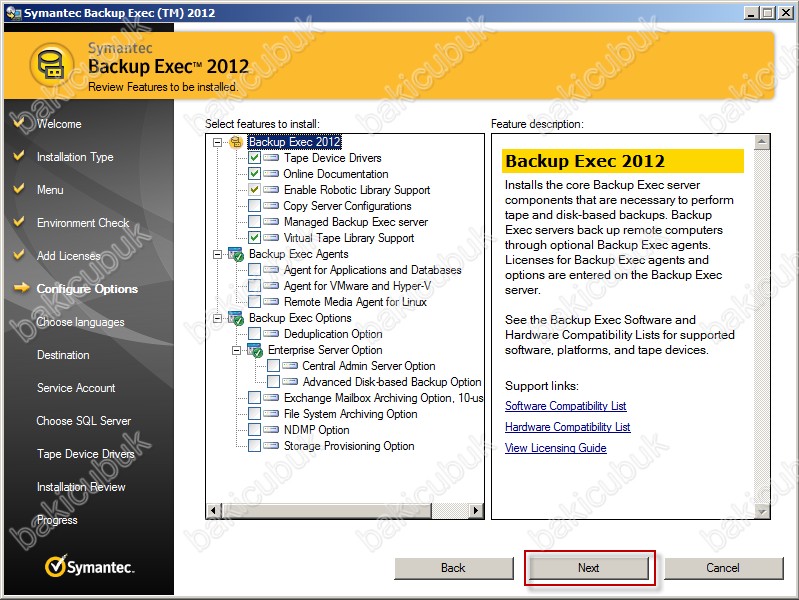
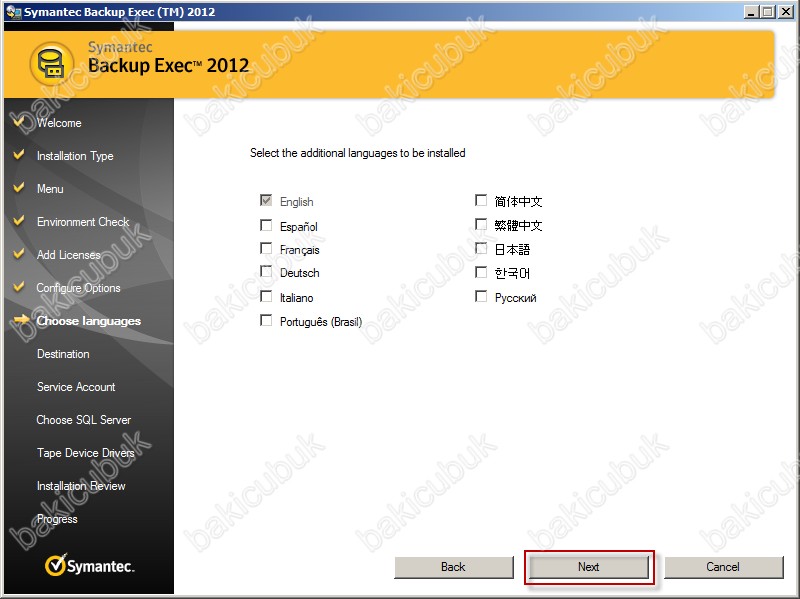
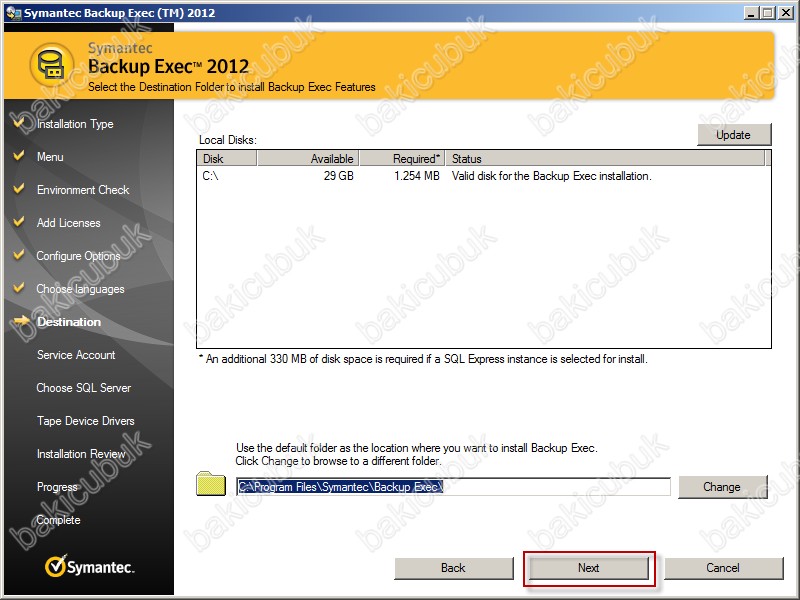
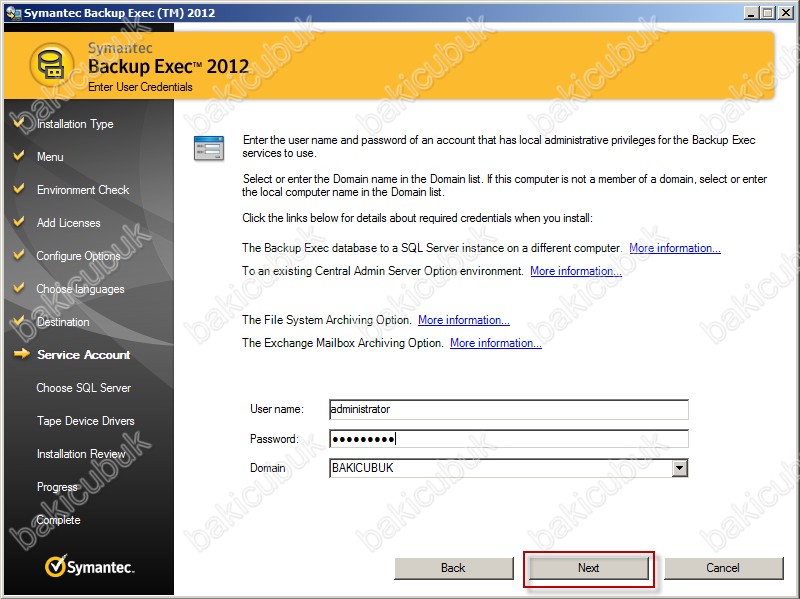
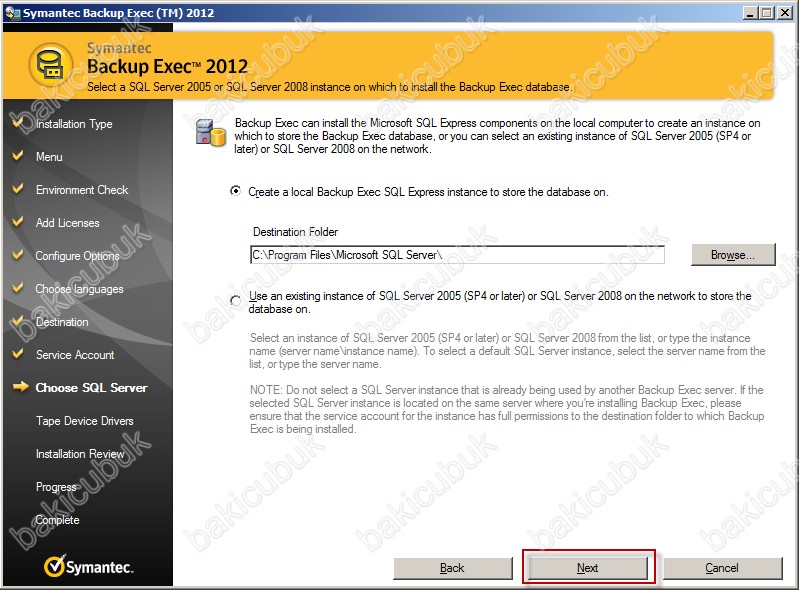
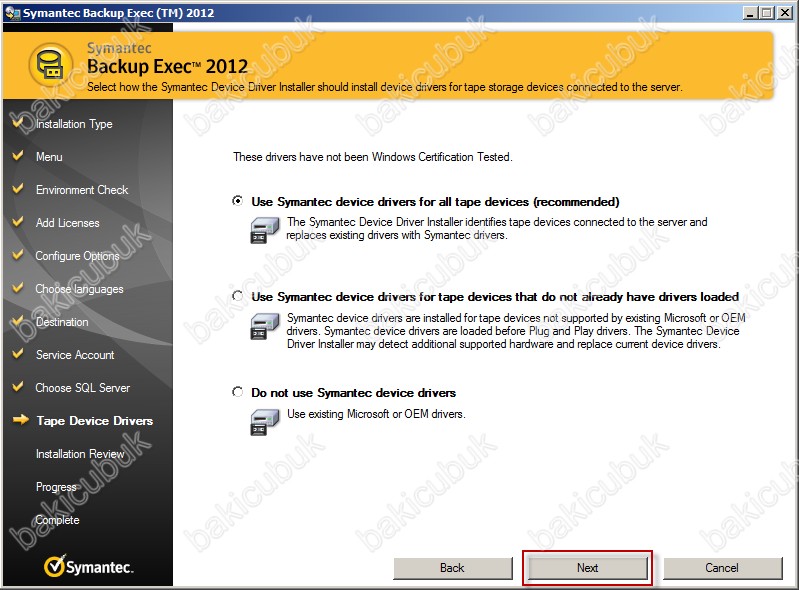
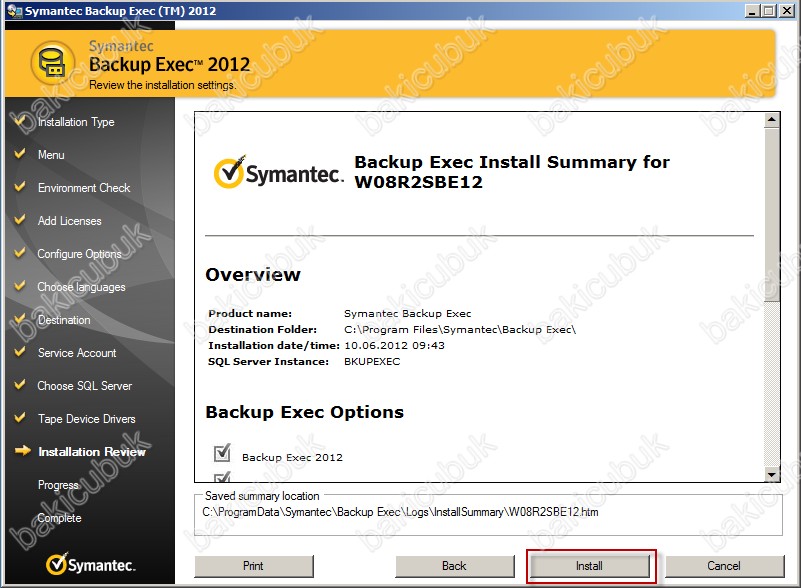
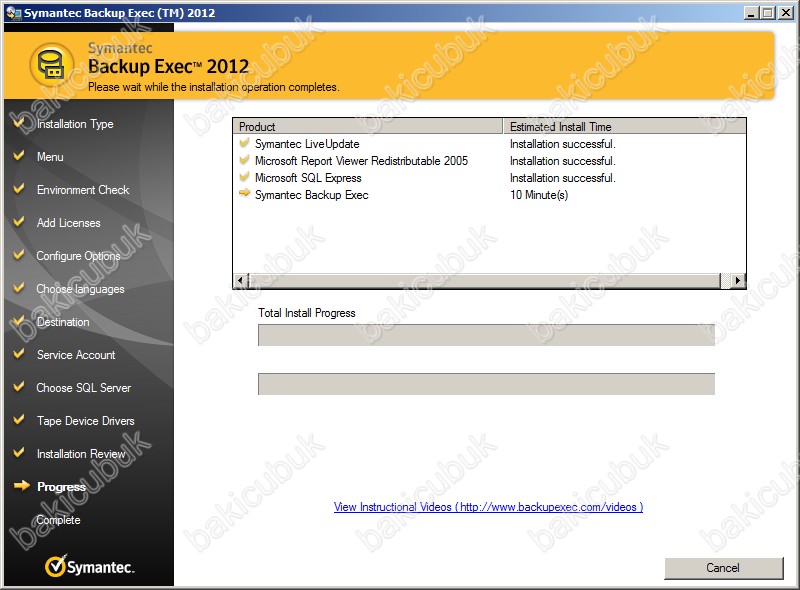
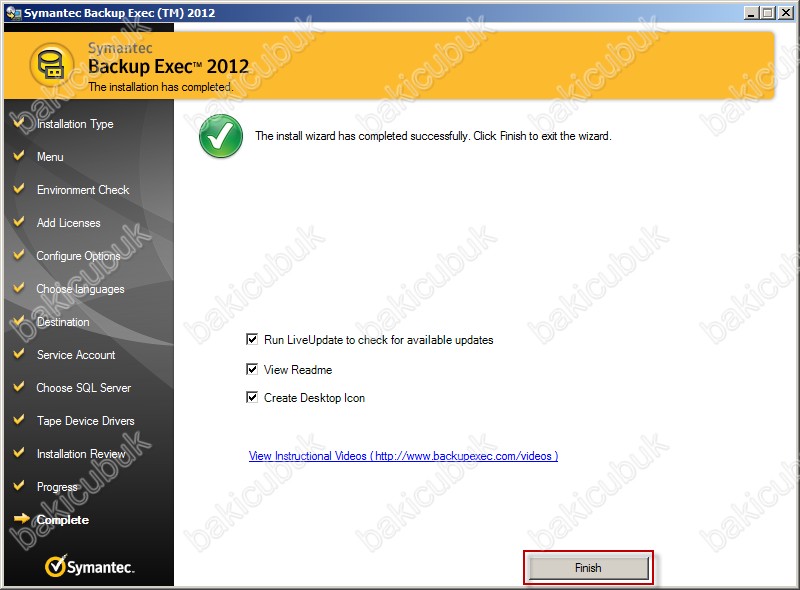
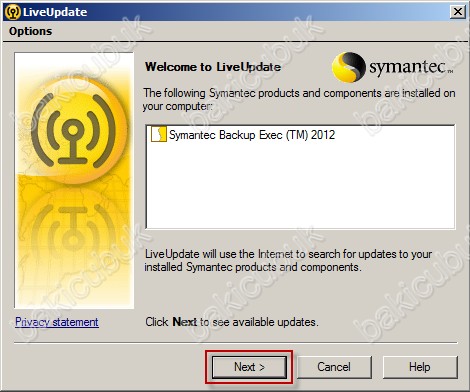
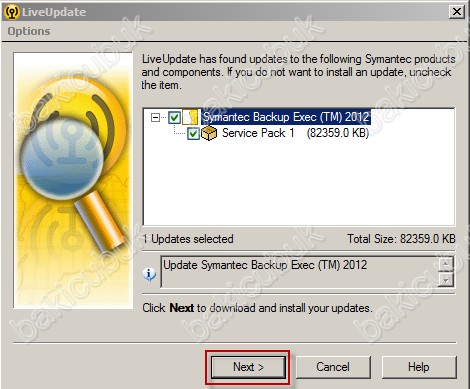
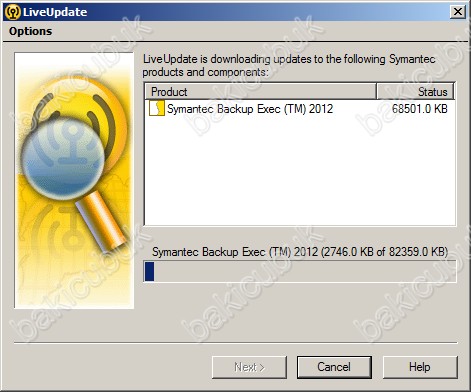
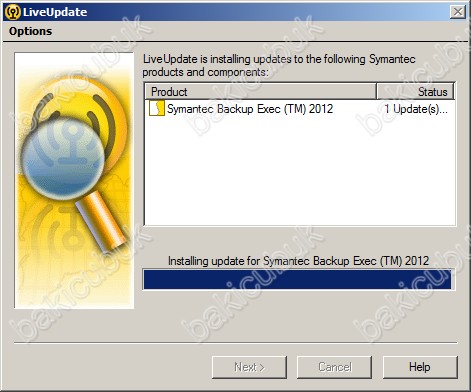
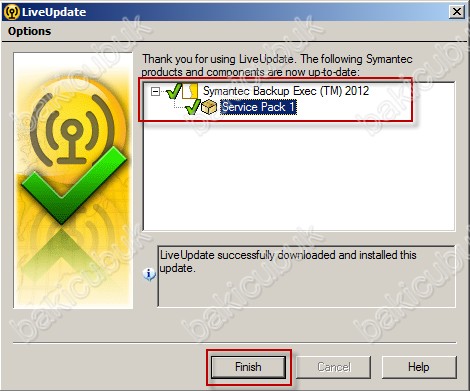
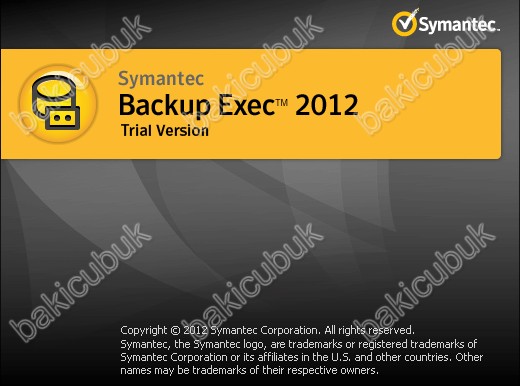
Makale için teşekkürler, SQL problemiyle uğraşırken web sitenize rastladım, Symantec Global destek local’de Türkçe kalması sorun yaratmaz demişti bu sebeple başka şeylere bakıyordum…
İşe yaradiğina sevindim yorumunuz için teşekkür ederim…
Dil konusu benim de işime yaradı. Teşekkürler
Arkdaslar ben sql hatası alıyorum gecemedım bir turlu neden yapar
Aldiğinniz hatayi paylaşabilirmisiniz acaba